Einladungen zu Exchange-Besprechungen auf deinem iPhone, iPad oder iPod touch verwalten
Hier erfährst du, wie du mit der Kalender-App Einladungen zu Microsoft Exchange-Besprechungen verwaltest.
Mit der Kalender-App kannst du Kollegen zu Besprechungen einladen, Besprechungseinladungen weiterleiten, neue Besprechungstermine vorschlagen und vieles mehr.
Voraussetzungen prüfen
Voraussetzungen:
Ein iPhone, iPad oder iPod touch mit der neuesten Version von iOS oder iPadOS
Ein Account für Microsoft Exchange 2010 oder neuer
Kollegen zu einer Besprechung einladen
Öffne den Kalender, und tippe dann auf die , um ein neues Ereignis zu erstellen. Wenn du ein vorhandenes Ereignis bearbeiten möchtest, tippe auf das Ereignis, und tippe anschließend auf "Bearbeiten".
Tippe auf "Teilnehmer".
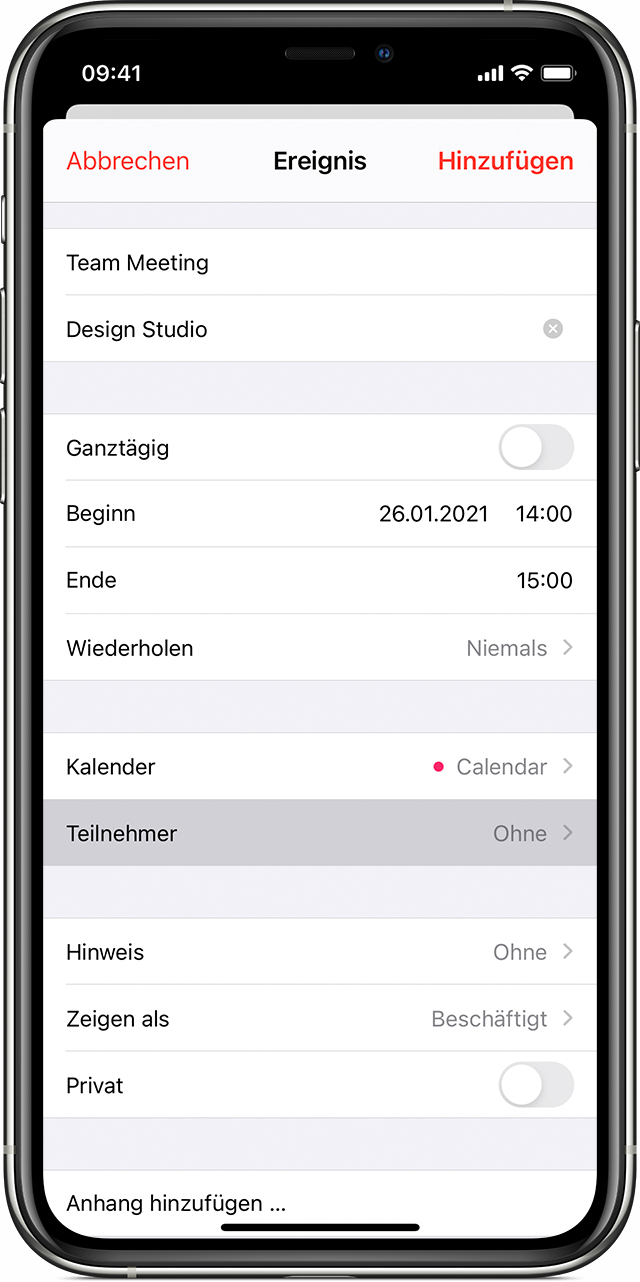
Gib die E-Mail-Adressen der Personen ein, die du einladen möchtest, und tippe anschließend auf "Fertig". Sobald du auf "Fertig" getippt hast, erhalten alle Teilnehmer eine E-Mail, in der sie die Einladung annehmen, ablehnen oder unter Vorbehalt annehmen können.
Eine Besprechungseinladung weiterleiten
Bei einigen Exchange-Servern haben Teilnehmer die Möglichkeit, weitere Teilnehmer einzuladen.
Öffne die Kalender-App, und tippe anschließend auf ein Ereignis.
Tippe auf "Bearbeiten".
Tippe auf "Teilnehmer".
Tippe auf "Teilnehmer hinzufügen".
Gib die E-Mail-Adressen der neuen Teilnehmer ein, und tippe anschließend auf "Fertig". Wenn es sich um eine regelmäßige Besprechung handelt, tippe auf "Nur dieses Ereignis sichern" oder "Alle zukünftigen Ereignisse sichern".
Tippe im Bildschirm "Ereignis bearbeiten" auf "Fertig".
Einen neuen Besprechungstermin vorschlagen
Alle Teilnehmer können in der Kalender-App eine neue Zeit* für eine Besprechung vorschlagen.
Öffne die Kalender-App, und tippe anschließend auf ein Ereignis.
Tippe auf "Neuen Termin vorschlagen".
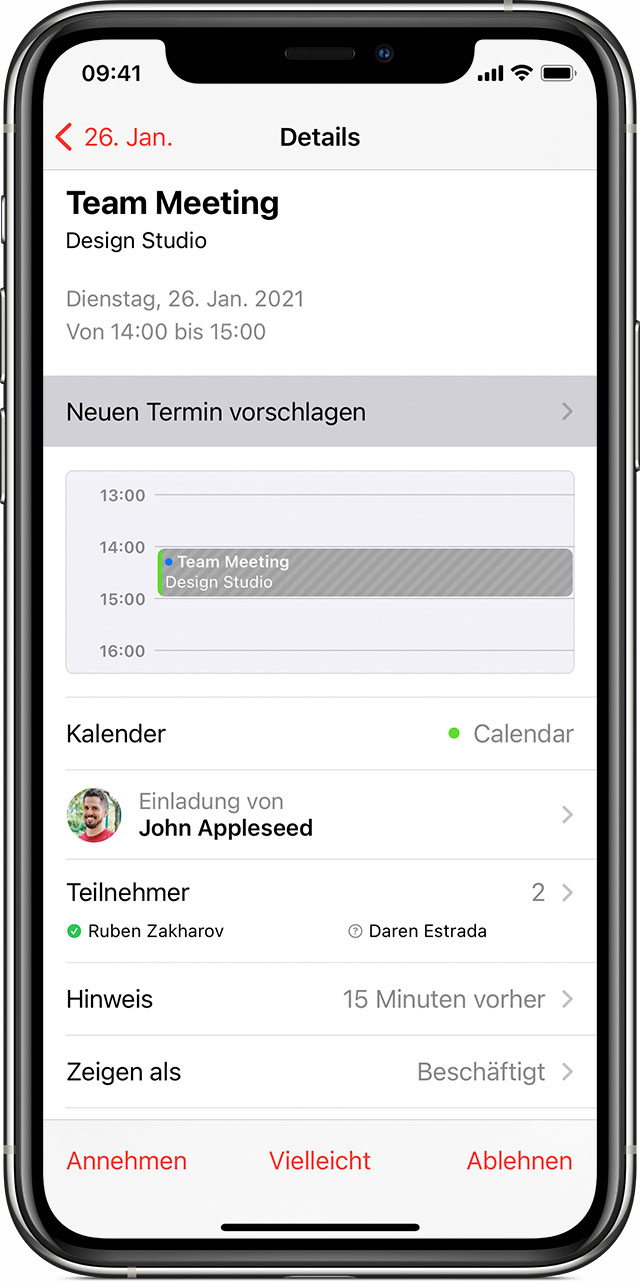
Wähle in der Liste der verfügbaren Optionen einen neuen Termin aus.
Tippe auf "Fertig".
Die Kalender-App sendet eine Benachrichtigung über den Terminvorschlag an den Organisator. Der Organisator kann den Terminvorschlag akzeptieren oder ablehnen. Er kann auch eine E-Mail-Antwort senden. Wenn der Organisator den neuen Termin akzeptiert, wird die Besprechung entsprechend verschoben.
Eine Besprechung absagen
Öffne die Kalender-App, und tippe anschließend auf ein Ereignis.
Tippe auf "Ereignis löschen".
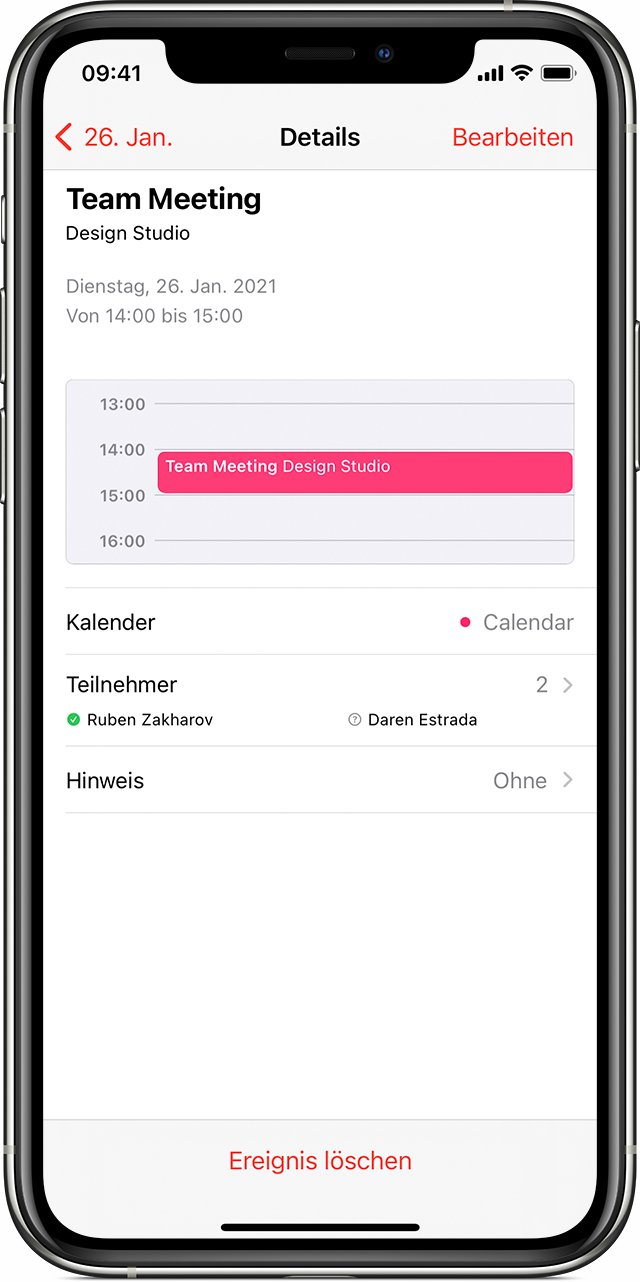
Tippe zur Bestätigung erneut auf "Ereignis löschen".
Die Kalender-App informiert alle Besprechungsteilnehmer in einer Benachrichtigung, dass die Besprechung abgesagt wurde.
Weitere Informationen
Hier erfährst du, wie du die Kalender-App auf deinem iPhone, iPad oder iPod touch verwendest.
* Für diese Funktion ist Office 365 oder Microsoft Exchange 2016 oder neuer erforderlich.
Informationen zu nicht von Apple hergestellten Produkten oder nicht von Apple kontrollierten oder geprüften unabhängigen Websites stellen keine Empfehlung oder Billigung dar. Apple übernimmt keine Verantwortung für die Auswahl, Leistung oder Nutzung von Websites und Produkten Dritter. Apple gibt keine Zusicherungen bezüglich der Genauigkeit oder Zuverlässigkeit der Websites Dritter ab. Kontaktiere den Anbieter, um zusätzliche Informationen zu erhalten.